win7怎麼安裝無線網卡驅動-win7安裝無線網卡驅動教學
win7怎麼安裝無線網卡驅動?無線網卡是很多win7系統上都有的一個硬件,可以為用戶們提供wifi的連接,以及穩定網絡的功能,很多時候網絡波動就可能是無線網卡出現問題導致的,用戶們如果要使用無線網卡的話,就需要先安裝無線網卡驅動,但很多用戶不清楚要如何安裝,下面就由小編為大家帶來win7安裝無線網卡驅動的教程。
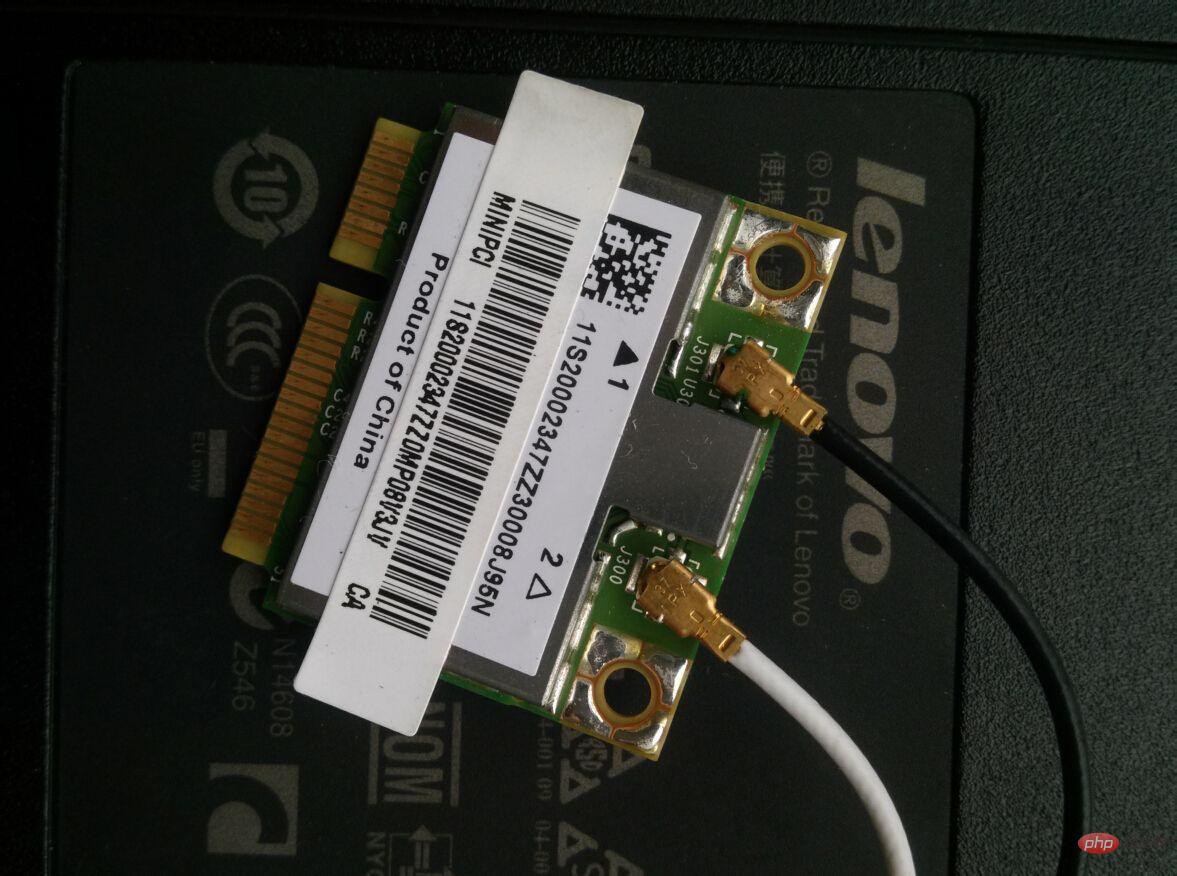
#win7安裝無線網卡驅動教學
1、首先,點選「開始功能表」在彈出小視窗中選擇「控制面板」選項,進入控制面板介面後,找到「管理工具」按鈕並點選進入。
2、進入介面後,點選「電腦管理」。
3、依序點選「裝置管理員」->「網路介面卡」選項,如圖下所示。
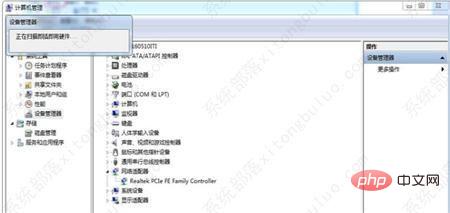
#如果已安裝上無線網卡驅動程式的話會在網路適配器下方顯示“wifi”,反之要是沒有的話就需要準備硬碟或u盤將無線網卡驅動程式安裝在電腦上。
安裝步驟:將硬碟或u碟放入電腦驅動,點選介面上方的「操作」按鈕。
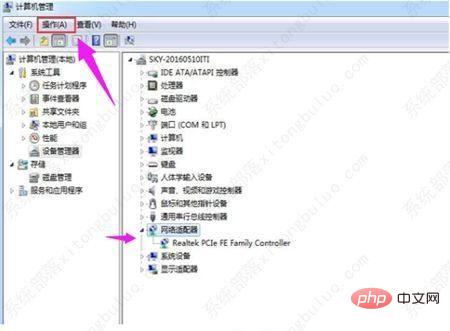
#點選“掃描偵測硬體變更”,就可以依照提示步驟進行安裝。
以上是win7怎麼安裝無線網卡驅動-win7安裝無線網卡驅動教學的詳細內容。更多資訊請關注PHP中文網其他相關文章!
本網站聲明
本文內容由網友自願投稿,版權歸原作者所有。本站不承擔相應的法律責任。如發現涉嫌抄襲或侵權的內容,請聯絡admin@php.cn

熱AI工具

Undresser.AI Undress
人工智慧驅動的應用程序,用於創建逼真的裸體照片

AI Clothes Remover
用於從照片中去除衣服的線上人工智慧工具。

Undress AI Tool
免費脫衣圖片

Clothoff.io
AI脫衣器

Video Face Swap
使用我們完全免費的人工智慧換臉工具,輕鬆在任何影片中換臉!

熱門文章
刺客信條陰影:貝殼謎語解決方案
1 個月前
By DDD
Windows 11 KB5054979中的新功能以及如何解決更新問題
3 週前
By DDD
在哪裡可以找到原子中的起重機控制鑰匙卡
1 個月前
By DDD
如何修復KB5055523無法在Windows 11中安裝?
2 週前
By DDD
Inzoi:如何申請學校和大學
3 週前
By DDD

熱工具

記事本++7.3.1
好用且免費的程式碼編輯器

SublimeText3漢化版
中文版,非常好用

禪工作室 13.0.1
強大的PHP整合開發環境

Dreamweaver CS6
視覺化網頁開發工具

SublimeText3 Mac版
神級程式碼編輯軟體(SublimeText3)




